Rövid útmutató: Kiszolgálótűzfal konfigurálása – Portál
Ez a rövid útmutató segítséget nyújt az Azure Analysis Services-kiszolgáló tűzfalának konfigurálásában. A kiszolgáló és az adatok védelmének fontos része egy tűzfal engedélyezése és IP-címtartományok konfigurálása csak a kiszolgálóhoz hozzáférő számítógépek számára.
Előfeltételek
- Analysis Services-kiszolgáló az előfizetésben. További tudnivalókért lásd: Rövid útmutató: Kiszolgáló létrehozása – Portál vagy Rövid útmutató: Kiszolgáló létrehozása – PowerShell
- Egy vagy több IP-címtartomány ügyfélszámítógépekhez (ha szükséges).
Megjegyzés
A Microsoft Cloud Germany Power BI Premium adatimportálási (frissítési) és lapszámozott jelentéskapcsolatai jelenleg nem támogatottak, ha engedélyezve van a tűzfal, még akkor sem, ha a Power BI-ból való hozzáférés engedélyezése beállítás be van kapcsolva.
Jelentkezzen be az Azure Portalra
Tűzfal konfigurálása
Kattintson a kiszolgálóra az Áttekintés oldal megnyitásához.
A SETTINGSFirewallEnable firewall (Tűzfal>> engedélyezése) területen válassza a Be lehetőséget.
A Power BI és a Power BI Premium kapcsolatainak engedélyezéséhez a Power BI-ból való hozzáférés engedélyezése területen válassza a Be lehetőséget.
(Opcionális) Adjon meg egy vagy több IP-címtartományt. Adjon meg egy nevet, valamint egy kezdő és egy záró IP-címet mindegyik tartomány számára. A tűzfalszabály nevének legfeljebb 128 karakter hosszúságúnak kell lennie, és csak nagybetűket, kisbetűket, számokat, aláhúzásjelet és kötőjelet tartalmazhat. Üres szóközök és egyéb speciális karakterek nem engedélyezettek.
Kattintson a Mentés gombra.
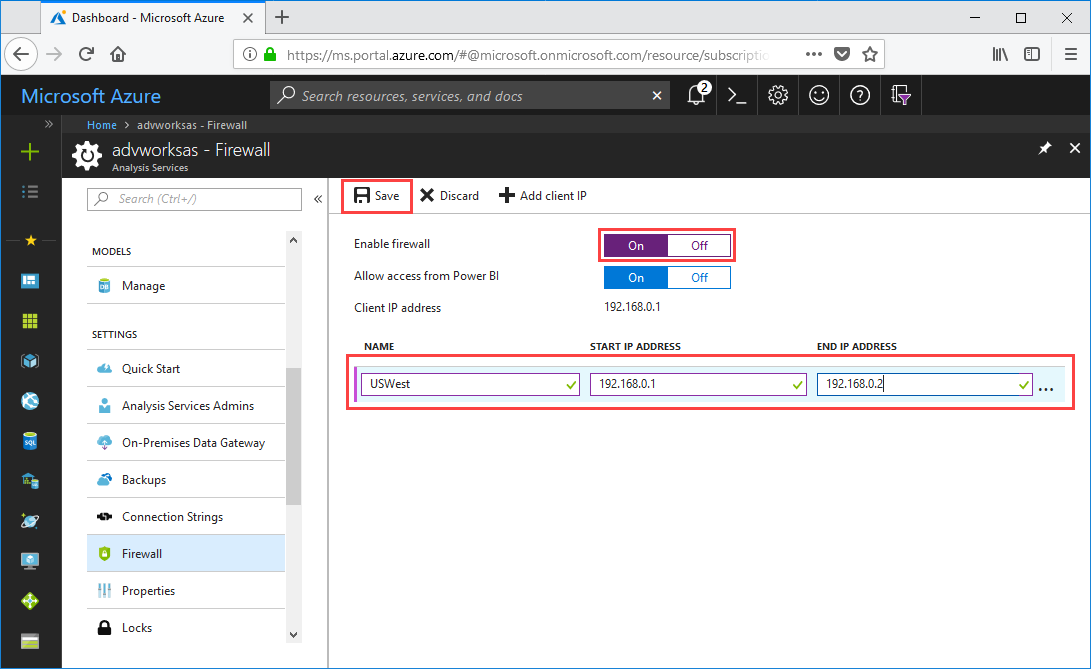
Az erőforrások eltávolítása
Ha már nincs rá szükség, törölje az IP-címtartományokat, vagy tiltsa le a tűzfalat.
Következő lépések
Ebben a rövid útmutatóban megismerte, hogyan konfigurálhat tűzfalat a kiszolgálójához. Most, hogy tűfalas védelmet biztosított a kiszolgáló számára, hozzáadhat egy alapszintű minta adatmodellt a portálról. A mintamodell azért hasznos, mert segít megismerni a modell adatbázis-szerepkörök konfigurálását és az ügyfélkapcsolatok tesztelését. További tudnivalókért folytassa a mintamodell hozzáadását ismertető oktatóanyaggal.
Visszajelzés
Hamarosan elérhető: 2024-ben fokozatosan kivezetjük a GitHub-problémákat a tartalom visszajelzési mechanizmusaként, és lecseréljük egy új visszajelzési rendszerre. További információ: https://aka.ms/ContentUserFeedback.
Visszajelzés küldése és megtekintése a következőhöz: